修复曝光,用ps修复严重曝光不足的黑色
来源:未知
作者:不详
学习:34159人次
常规照片的调修易实现、效果好,但时常会遇到一些特殊情况需要处理,比如曝光严重不足的照片,下面就用Photoshop来拯救它,恢复成一张曝光正常的照片。


1、图像>调整>“自动对比度命令,先让昏暗的画面明亮起来。

2、图像>调整>阴影/高光命令,进行适当设置,更好的提高照片的亮度层次。
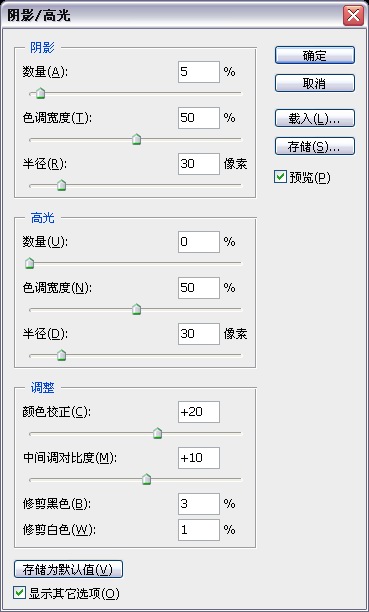

学习 · 提示
相关教程
关注大神微博加入>>
网友求助,请回答!












